Πώς να Μετατρέψετε τη Χειρόγραφη Γραφή σε Κείμενο με το Samsung Notes

Αν ψάχνετε μια αναζωογονητική εναλλακτική λύση στο παραδοσιακό πληκτρολόγιο οθόνης, το Samsung Galaxy S23 Ultra παρέχει μια εξαιρετική λύση. Με το
Ένα από τα επιπλέον χαρακτηριστικά που είναι ενσωματωμένα στο Notepad++ είναι ένας κωδικοποιητής και αποκωδικοποιητής Base64. Το Base64 είναι ένα σχήμα κωδικοποίησης που έχει σχεδιαστεί για να είναι ένα ασφαλές πρότυπο για τη μετάδοση δυαδικών δεδομένων μέσω καναλιών που υποστηρίζουν αξιόπιστα μόνο δεδομένα κειμένου. Το Base64 έχει 64 πιθανούς χαρακτήρες που η έξοδος μπορεί να κωδικοποιηθεί ως az, AZ, 0-9, "+" και "/". Το Base64 χρησιμοποιεί επίσης το σύμβολο "=" ως χαρακτήρα συμπλήρωσης στο τέλος των κωδικοποιημένων δεδομένων, όπου απαιτείται. Αυτοί οι χαρακτήρες δεν χρησιμοποιούνται ως σημαντικοί ή ενεργοί χαρακτήρες στα περισσότερα πρότυπα επικοινωνίας που βασίζονται σε κείμενο. Αυτό σημαίνει ότι τα κωδικοποιημένα δεδομένα του Base64 είναι ασφαλή και δεν μπορούν να κάνουν κατά λάθος πράγματα όπως το κλείσιμο ετικετών HTML.
Πώς να κωδικοποιήσετε και να αποκωδικοποιήσετε το Base64 στο Notepad++
Για να κωδικοποιήσετε ή να αποκωδικοποιήσετε δεδομένα Base64, πρέπει πρώτα να επισημάνετε ολόκληρο το εύρος δεδομένων που θέλετε να κωδικοποιηθούν ή να αποκωδικοποιηθούν. Στη συνέχεια, κάντε κλικ στο «Προσθήκες» στην επάνω γραμμή και μετά στο «Εργαλεία MIME». Στο δεύτερο επίπεδο του μενού μπορείτε να δείτε όλες τις επιλογές κωδικοποίησης και αποκωδικοποίησης Base64.
Συμβουλή: Οι κωδικοποιητές λειτουργούν μόνο σε επιλεγμένα δεδομένα, φροντίστε πρώτα να επισημάνετε όλα τα δεδομένα που θέλετε να κωδικοποιηθούν.
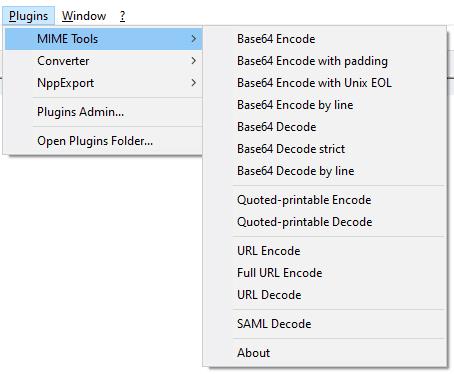
Βεβαιωθείτε ότι έχετε επισημάνει τα δεδομένα που πρόκειται να υποβληθούν σε επεξεργασία πριν κάνετε κλικ στο "Προσθήκες", στη συνέχεια στα Εργαλεία MIME και επιλέξετε μια διαδικασία.
Το "Base64 Encode" κωδικοποιεί όλα τα επιλεγμένα δεδομένα σε μία συμβολοσειρά Base64, αλλά παραλείπει τον χαρακτήρα συμπλήρωσης ακόμα κι αν χρειάζεται. Αυτό θα μπορούσε να προκαλέσει προβλήματα συμβατότητας με ορισμένους αποκωδικοποιητές Base64.
Το "Base64 Encode with padding" κωδικοποιεί όλα τα επιλεγμένα δεδομένα, αλλά περιλαμβάνει το padding όπου χρειάζεται. Το "Base64 Encode with Unix EOL" χρησιμοποιεί συγκεκριμένα έναν χαρακτήρα "End Of Line" (EOL) που χρησιμοποιείται από συστήματα Unix, αντί του προεπιλεγμένου EOL των Windows. Αυτό μπορεί να είναι χρήσιμο εάν ένας αποκωδικοποιητής γραμμής εντολών που βασίζεται στο Unix δεν μπορεί να αποκωδικοποιήσει τα δεδομένα.
Το "Base64 Encode by line" κωδικοποιεί κάθε ξεχωριστή γραμμή δεδομένων σε ξεχωριστή συμβολοσειρά Base64. Το "Base64 Decode" αποκωδικοποιεί μια μεμονωμένη κωδικοποιημένη συμβολοσειρά Base64, αλλά μπορεί να εμφανίζει κατεστραμμένη έξοδο εάν υπάρχουν μη αναμενόμενοι χαρακτήρες. Το "Base64 Decode strict" αποκωδικοποιεί μια μεμονωμένη συμβολοσειρά Base64, αλλά θα στείλει ένα μήνυμα σφάλματος εάν εντοπιστεί ένας απροσδόκητος χαρακτήρας, όπως "&".
Το "Base64 Decode by line" μπορεί να αποκωδικοποιήσει πολλές ξεχωριστές συμβολοσειρές Base64 ταυτόχρονα, εάν βρίσκονται σε νέες γραμμές.
Αν ψάχνετε μια αναζωογονητική εναλλακτική λύση στο παραδοσιακό πληκτρολόγιο οθόνης, το Samsung Galaxy S23 Ultra παρέχει μια εξαιρετική λύση. Με το
Σε αυτό το οδηγό, σας δείχνουμε πώς να αλλάξετε την προεπιλεγμένη ρύθμιση ζουμ στο Adobe Reader.
Σας δείχνουμε πώς να αλλάξετε το χρώμα επισήμανσης για κείμενο και πεδία κειμένου στο Adobe Reader με αυτόν τον βήμα προς βήμα οδηγό.
Ανακαλύψτε πώς να διορθώσετε τον κωδικό σφάλματος OneDrive 0x8004de88 ώστε να επαναφέρετε την αποθήκευση στο cloud.
Μάθετε πώς να λύσετε ένα κοινό πρόβλημα όπου η οθόνη αναβοσβήνει στον φυλλομετρητή ιστού Google Chrome.
Μέχρι στιγμής, δεν είναι δυνατή η απενεργοποίηση ανώνυμων ερωτήσεων στα Live Events του Microsoft Teams. Ακόμη και οι εγγεγραμμένοι χρήστες μπορούν να υποβάλουν ανώνυμες ερωτήσεις.
Εάν το LastPass αποτυγχάνει να συνδεθεί στους διακομιστές του, καθαρίστε την τοπική προσωρινή μνήμη, ενημερώστε το διαχειριστή κωδικών πρόσβασης και απενεργοποιήστε τις επεκτάσεις του προγράμματος περιήγησης σας.
Αναρωτιέστε πώς να ενσωματώσετε το ChatGPT στο Microsoft Word; Αυτός ο οδηγός σας δείχνει ακριβώς πώς να το κάνετε με το πρόσθετο ChatGPT for Word σε 3 εύκολα βήματα.
Χρειάζεστε να προγραμματίσετε επαναλαμβανόμενες συναντήσεις στο MS Teams με τα ίδια μέλη της ομάδας; Μάθετε πώς να ρυθμίσετε μια επαναλαμβανόμενη συνάντηση στο Teams.
Βρείτε εδώ τις λεπτομερείς οδηγίες για το πώς να αλλάξετε το User Agent String στον περιηγητή Apple Safari για MacOS.






